Docx «Word» құжатын HTML веб-бет ретінде қалай сақтауға болады
- Құжатты веб-парақ ретінде қалай сақтауға болады
- Құжатты «сүзгі веб-беті» ретінде сақтаңыз
- Құжатты «веб-бет» ретінде сақтаңыз
- Құжатты «бір файлдағы веб-бет» ретінде сақтау
- Кеңейтілген веб параметрлерін қалай теңшеуге болады
Word құжатын HTML бетіне жылдам түрлендіру жолын оқыңыз. Бір немесе бірнеше DOCX файлдарын HTML пішімінде сақтау үшін қандай онлайн құралдар немесе үшінші тарап бағдарламалары қолданылатыны. Жеке компьютерлер, ноутбуктар, планшеттер, смартфондар және басқа да компьютерлік құрылғылар пайдаланушыларды күнделікті пайдаланылады. Олар пайдаланушылардың кез-келген қызмет түрі үшін өздерінің кәсіби міндеттерін орындауға немесе жеке өз уақытында және бос уақытында көмекші көмекші болып табылады.  Мазмұны:
Мазмұны:
- Құжатты веб-парақ ретінде қалай сақтауға болады.
- Құжатты «сүзу веб-беті» ретінде сақтаңыз.
- Құжатты «веб-бет» ретінде сақтаңыз.
- Құжатты «бір файлдағы веб-бет» ретінде сақтаңыз.
- Кеңейтілген веб-опцияларды қалай теңшеуге болады.
Дербес компьютерлік құрылғылардың танымалдығын арттыруға қосымша ынталандыру «Интернет» бүкіләлемдік ақпараттық компьютерлік желінің дамуы мен жалпы таралуы болды.
Интернеттің бірінші кезектегі міндеті - кез келген ақпарат алмасу үшін компьютерлік пайдаланушыларды бірыңғай ақпараттық желіге біріктіру. Дегенмен, «Интернет» басқа да көптеген мақсаттарға пайдаланылды. Мысалы: пайдаланушының жеке мәліметтерін сақтау; ғылыми, әдеби және көркем деректер базасына қол жеткізу; пайдаланушылар электрондық коммуникация, әлеуметтік желілер, жылдам хабарлар, аудио жазбалар және бейне клиптер арқылы бір-бірімен байланысады. Сонымен қатар, пайдаланушылар қосымша білім алуға, экономикалық және консалтингтік қызметті жүзеге асыруға, жаңалықтарға, экономикалық, журналистік, қаржылық және басқа да ақпараттық сайттарға қол жеткізуге мүмкіндік алды.
Интернетке қол жеткізу үшін арнайы бағдарламалық қамтамасыз етудің көмегімен - Интернеттегі кез-келген ақпаратты пайдаланушыға ыңғайлы түрде ұсынатын веб-браузерді пайдалануыңыз қажет. Ол әртүрлі форматтарды қолдайды және кез-келген құрылғыда қол жетімді.
Веб-беттерді жасау және құру процесі жақында әлдеқайда оңай болды. Интернетте көптеген сайттар бар, олар негізінде жоғары сапалы пайдаланушы веб-беттерін жасауды ұсынады. Немесе веб-парақтарды неғұрлым кәсіби деңгейде әзірлеу үшін арнайы бағдарламалар қолданыңыз.
Microsoft корпорациясы тұтынушының күнделікті кеңсе тапсырмаларын шешу үшін Microsoft Office кеңсесінің бағдарламалық жасақтамасын әзірледі. Пакет мәтіндік құжаттар, электрондық кестелер, презентациялар, дерекқорлар және кеңсе файлдарының басқа да негізгі түрлерін жасау бағдарламаларын қамтиды.
Пайдаланушылар веб-беттерді жобалау құралы ретінде Microsoft Office- ды көре алмайды, бұл дұрыс шешім, себебі бұл дұрыс таңдау емес. Бірақ егер Microsoft Word бағдарламасында жасалған, кез-келген себеппен веб-бетке айналып өту керек құжаты болса, онда бағдарламада бұл үшін кейбір орнатылған құралдар бар.
Ескерту : Мысал ретінде біз осы мақала үшін «Microsoft Word 2016» мәтіндік редакторын қолданамыз, бірақ құжатты веб-бет (немесе «HTML» ) ретінде сақтау мүмкіндігі «Microsoft Word» бағдарламасының көптеген алдыңғы нұсқаларында қол жетімді. Егер сіз Microsoft Word бағдарламасының бұрынғы нұсқасын пайдалансаңыз, сіз осы мақалада сипатталған барлық мүмкіндіктерді көре алмайсыз, бірақ оны нұсқаңыздағы веб-бетті сақтау үшін негіз ретінде қабылдай аласыз. мәтіндік редактор .
Құжатты веб-парақ ретінде қалай сақтауға болады
Біріншіден, веб-бет ретінде сақтағыңыз келетін Microsoft Word 2016 мәтіндік редакторында қажетті құжатты ашыңыз. Бағдарламаның негізгі мәзірінде «Файл» қойындысын басыңыз.
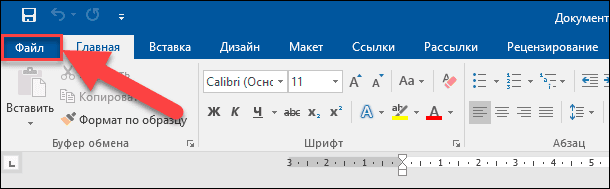
Сол жақ бүйірдегі ықтимал әрекеттердің ашық бетінде «Басқаша сақтау» пәрменін таңдаңыз . Содан кейін орталық терезеде Шолу қалтасын басыңыз.
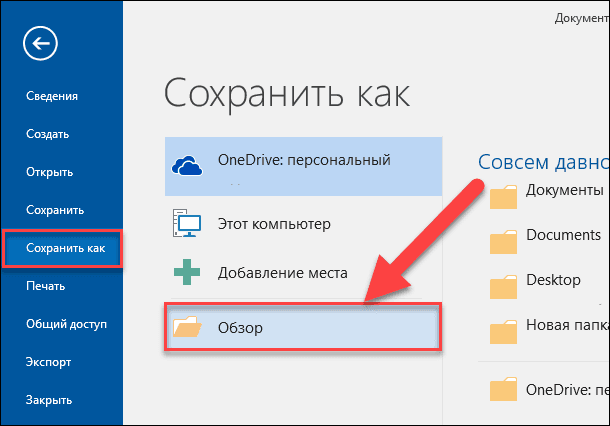
Ашылған «Құжатты сақтау» терезесінде файлды сақтағыңыз келетін орынды көрсетіңіз. Содан кейін «Файл аты» мәтін жолағында беттің атауын енгізіңіз. Әдепкі бойынша, Microsoft Word құжатының атауы толтырылады. Құжаттың ескі атауын қалдыра аласыз немесе жаңа нұсқаны таба аласыз.
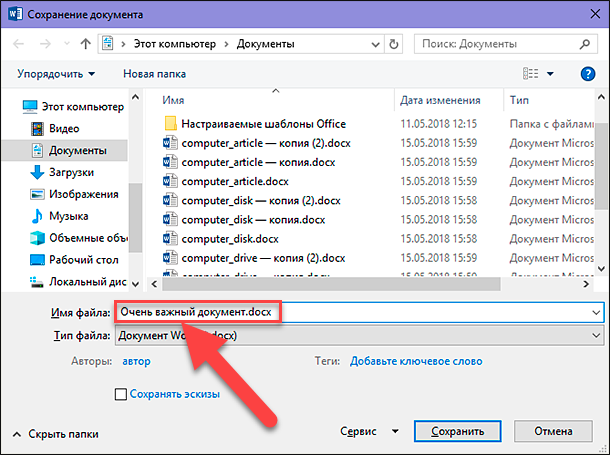
Содан кейін Файл түрі ұяшығындағы ашылмалы мәзірді нұқыңыз. Пайда болатын ықтимал файл түрлерінің тізімінде, құжатты веб-бет ретінде сақтауға арналған үш опцияны табасыз: «Веб-бет бір файлда (* .mht; * .mhtml)» ; «Веб-бет (* .htm; * .html)» ; және «Сүзгісі бар веб-бет (* .htm; * .html)» .
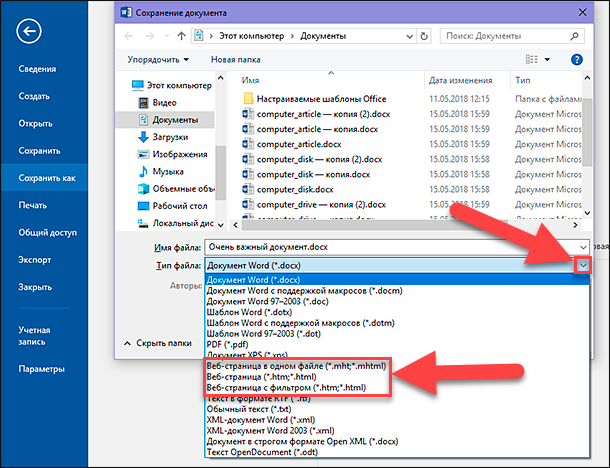
Барлық осы параметрлер сіздің құжатыңызды «HTML» (Hypertext Markup Language), веб-беттегі мәтінді көрсету стандартын түрлендіреді. Дегенмен, осы файл түрлерінің әрқайсысы «HTML файлы» сәл өзгеше түрін жасайды. Сіз қайсысын пайдалануыңыз онлайндық жариялау параметрлеріне байланысты және файлды Microsoft Word құжатына қайта айналдыруды жоспарлап отырсыз ба.
Енді осы үш нұсқаны қарастырайық.
Құжатты «сүзгі веб-беті» ретінде сақтаңыз
Көптеген жағдайларда, Веб-бетті сүзу опциясы - Microsoft Word құжатын веб-парақ ретінде сақтаудың ең жақсы жолы. Құжатыңыздың пішімі мен мазмұнын сақтайды, бірақ сізге қажеті жоқ бірнеше қосымша «HTML-код» элементтерін алып тастайды, бұл нәтиже ретінде шағын файлды сақтауға мүмкіндік береді. Шығарғанда файлды ең таза кодпен аласыз, ол сіздің веб-парағыңыздың опциялардан ең жылдам жүктеу уақытына ие. Дегенмен, файлды сақтаудың бұл түрі Microsoft Word бағдарламасына нақты пішімдеу элементтерін түпкілікті құжаттан жояды. Сондықтан, осы парақты веб-бетті болашақта мұндай бетті Microsoft Word құжатына айналдыруды жоспарламаған жағдайда ғана сақтау керек. Адалдықта мұндай қажеттілік өте сирек кездеседі.
« Файл түрі» ашылмалы тізіміндегі «Құжатты сақтау» терезесінде «Веб-бетті сүзу (* .htm; * .html)» опциясын таңдаңыз.
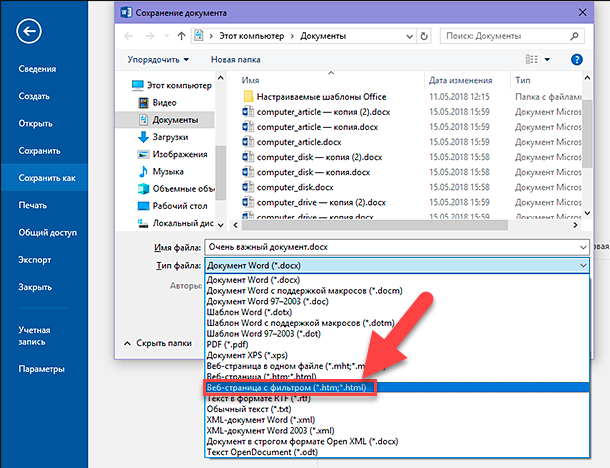
Содан кейін Үстіңгі деректеме ұяшығының төменгі жағында орналасқан Өңдеу түймешігін басыңыз.
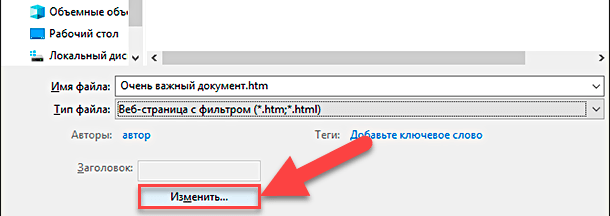
Пайда болған «Мәтінді енгізу» терезесінде веб-браузеріңіздің тақырып жолында көрсетілетін веб-беттің атауын енгізіп, «OK» түймесін басыңыз немесе пернетақтада «Enter» пернесін басыңыз.
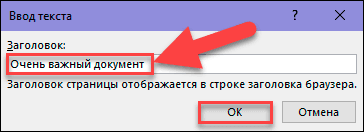
Содан кейін «Құжатты сақтау» терезесінде «Сақтау» түймешігін басыңыз. Құжатты «HTML файлына» түрлендіргісі келетініне сенімді болсаңыз, терезе пайда болады, себебі сақтаған кезде Microsoft Office- ға арналған арнайы тегтер мен функциялар жойылады. «Иә» түймесін басу арқылы таңдауыңызды растаңыз.
Енді таңдалған жерде сақталған веб-парақ болады. Оны дисплейді дұрыстығын тексеру немесе веб-сайтыңызға жүктеу үшін оны веб-шолғышта ашуға болады. Әдепкі бойынша, «Microsoft Word» көрсетілген қалтадағы «HTML файлын» және құжаттағы барлық суреттерді, веб-беттің атауын білдіретін бөлек ішкі қалтаға сақтайды. Сондықтан веб-бетке және осы қалтаға бейнелермен веб-сайтыңызға жүктеу қажет.
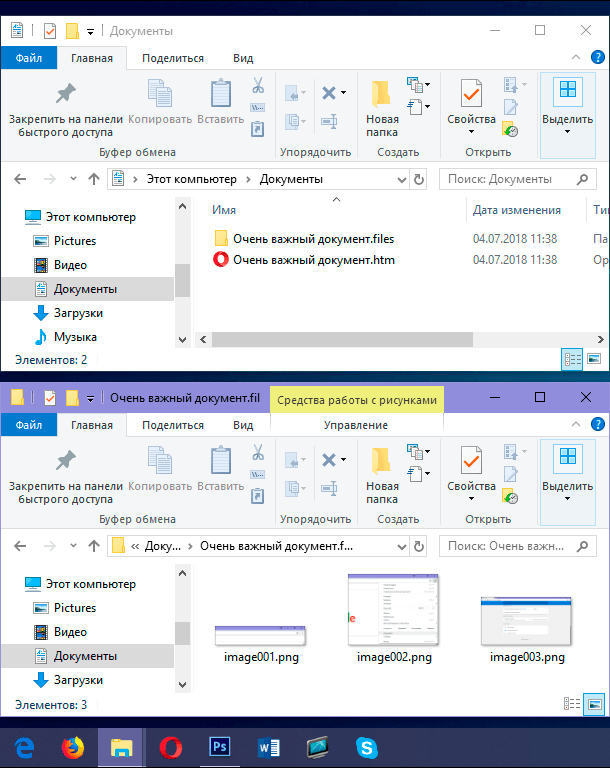
Алайда, кейінірек әңгімелейтін болсақ, кеңейтілген параметрлер терезесінде әдепкі құжат параметрлерін өзгертуге болады.
Құжатты «веб-бет» ретінде сақтаңыз
« Құжатты сақтау» терезесіндегі «Файл түрі» ашылмалы мәзіріндегі «Веб-бет» параметрі сәл өзгеше жұмыс істейді. Бірінші рет сипатталған «Сүзгісі бар веб-бет» сияқты, веб-бет «HTML файлы» ретінде жасалады және құжаттың барлық суреттері бөлек ішкі қалтаға сақталады. Дегенмен, «Веб-бет» параметрі Microsoft Word пішімдерін және құжат туралы қосымша ақпаратты бұрынғы нұсқаға қарағанда әлдеқайда көп үнемдейді.

Және, әрине, бұл опция әлдеқайда мағыналы ақпаратты сақтай бастағандықтан, түпкілікті файл «Сүзгісі бар веб-бет» бірінші сақтау нұсқасына қарағанда үлкен болады.
Сіз веб-парағыңызда шынымен қажет болатын Microsoft Word пішімінің нақты түрлерін сақтап қалады ма, соны көру үшін түпкілікті веб-құжатты тексеруге тура келеді. Бірақ, әдетте, бұл веб-беттегі мәтіннің сипаттамалары мен оның өлшемі арасындағы жақсы ымыра.
Құжатты «бір файлдағы веб-бет» ретінде сақтау
« Бір файлдағы веб-бет» параметрі барлық ықтимал пішімдеу деректерін ( «Веб-бет» опциясы ретінде) және құжат сипаттарын сақтайды, бірақ суреттерді бөлек қалтаға сақтаудың орнына барлық суреттер мен бетті «MHTML файлы» бөлігі ретінде сақтайды, .

Веб-беттерді сақтаудың бұл параметрі бөлек сүйемелденетін файлдар болуы мүмкін құжаттар үшін пайдалы болуы мүмкін, бірақ ол үлкенірек өлшемді файлды сақтайды. Кейде соңғы файл өлшемі бет өлшемінің және оған қатысты файлдардың (мысалы, суреттер) тіркесіміне жақын. Бірақ кейде соңғы файл қосымша параметрлерге байланысты ( «Сүзгісі бар веб-парақ» параметрін пайдаланғаннан шамамен 10 есе артық) мүмкін.
Егер сіз жылдам веб-бетті жүктеуді алмасаңыз, беттің веб-сайттың бір бөлігін жасауды жоспарласаңыз, бұл шынымен жақсы нұсқа емес. Бірақ, белгілі бір жағдайларда пайдалы болуы мүмкін - мысалы, құжатты Microsoft Word құжатын оқуға басқа жолы жоқ адаммен бөлісу керек болғанда.
Ескерту : Егер сіз өзіңіздің блогыңыз болса, онда «Microsoft Word» құжатын бөлісу мүмкіндігін пайдаланып тікелей блогыңызға жариялауға болады. Байланыстырылған деректердің саны минималды болады, ал түпкілікті құжатта блог параметрлері орнатылған мәнерлер қолданылады. Блогтағы құжатты жариялау процесі осы мақалада сипатталған әдістерден ерекшеленеді, сондықтан біз оны толығырақ қарастырмаймыз.
Кеңейтілген веб параметрлерін қалай теңшеуге болады
Microsoft Word- да веб-беттер сияқты сақталған кезде құжаттарды теңшеу үшін пайдалануға болатын бірнеше пайдалы нұсқаулар бар.
Осы параметрлерге қол жеткізу үшін «Құжатты сақтау» терезесінде «Сақтау» батырмасының жанындағы терезенің төменгі жағында орналасқан «Қызмет» ашылмалы тізімін ашыңыз, содан кейін қалқымалы мәзірден «Веб-құжат параметрлері» бөлімін таңдаңыз.
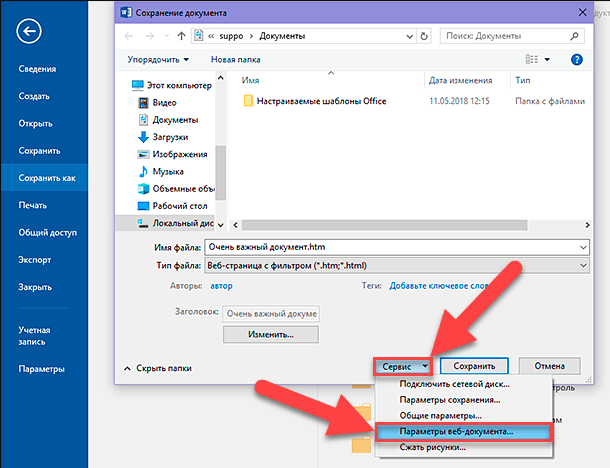
Веб-құжат параметрлері терезесінде веб-беттерді сақтау параметрлерін анықтайтын әртүрлі сипаттамаларды жақсарту үшін пайдалануға болатын бес қойынды бар.
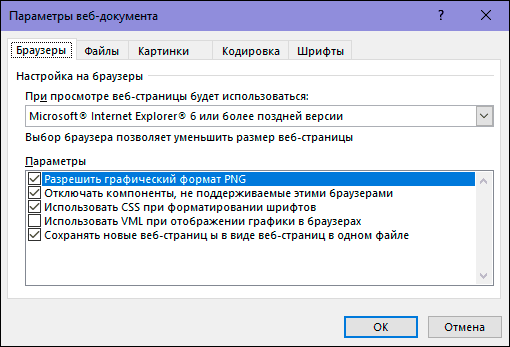
Осы қойындыларда реттеуге болатын мүмкіндіктер түрлері мыналарды қамтиды:
Браузер қойындысы: Бұл қойындыда үйлесімділік себептері бойынша мақсатты шолғышты таңдауға мүмкіндік береді (бірақ бұл бүгінгі күні маңызды емес), «PNG» -ді графикалық пішімдеуге мүмкіндік береді, қаріп пішімдеуге арналған «CSS» -ге сүйенеді және бірнеше басқа шағын опцияларды ұсынады .
Файлдар қойындысы : Бұл қойындыдағы негізгі опция файлдардың атаулары мен әдістерін бақылау. Мысалы, «Қосалқы файлдар үшін қалта жасау» деген қоршауды алып тастасаңыз, барлық қатысты файлдар веб-парақ сияқты бір қалтада сақталады. Сонымен қатар, ұзын файл атауларын пайдалануды орнату нұсқалары да ұсынылады және құжат сақтау кезінде Microsoft Word сілтемелерін жаңарту мүмкіндігі қосылады.
Суреттер қойындысы : Бұл қойынды мақсатты шолғыш үшін экран өлшемі мен тығыздығын (пиксельді пиксель) басқару үшін қолданылады. Суреттер мен мәтіндер олар қаралған ажыратымдылыққа байланысты әр түрлі болуы мүмкін. Әдепкі ажыратымдылық мәндері жеткілікті, себебі сіз күрделі веб-сайттарды жасау үшін Microsoft Word бағдарламасын пайдаланбайтын боласыз. Бірақ егер сіздің веб-бетті ашсаңыз, барлық мәтін таңғажайып түрде айналасында орналастырылған болса, оны осы қойындыда реттеуге болады.
Кодтау қойындысы: Бұл қойынды құжат сақталатын тілді өзгертуге және әдепкі веб-беттің кодтамасын орнатуға мүмкіндік береді.
Қаріптер қойындысы: Бұл қойынды бетте пайдаланылатын таңбалар мен қаріптер жиынтығын көрсетуге мүмкіндік береді. Дұрыс шешімді әмбебап қаріпті көрсету керек, себебі оқырмандарыңыз қай веб-браузерлердің қайсысын қолданатынын білмейсіз. Бірақ түрлі тілдердегі оқырмандарға арналған таңбалар жиынын өзгерту пайдалы мүмкіндік болуы мүмкін.
Бұл параметрлер сіздің құжатыңызға негізделгенін есте сақтау маңызды. Бұл параметрлерді құжатта орнатыңыз, ол барлық енгізілген параметрлерді есте сақтайды. Алайда, сіз жұмыс істейтін басқа құжаттар әдепкі параметрлерді пайдалануды жалғастырады.
Бұл мақалада Microsoft Word бағдарламасында жасалған құжатты әртүрлі параметрлер бар веб-парақ ретінде қалай сақтау керектігін көрсетті. Сіз оны жиі пайдаланбауыңыз мүмкін, бірақ қажет болған жағдайда оны пайдалану үшін Microsoft Word бағдарламасының бұл мүмкіндігін білуіңіз керек.